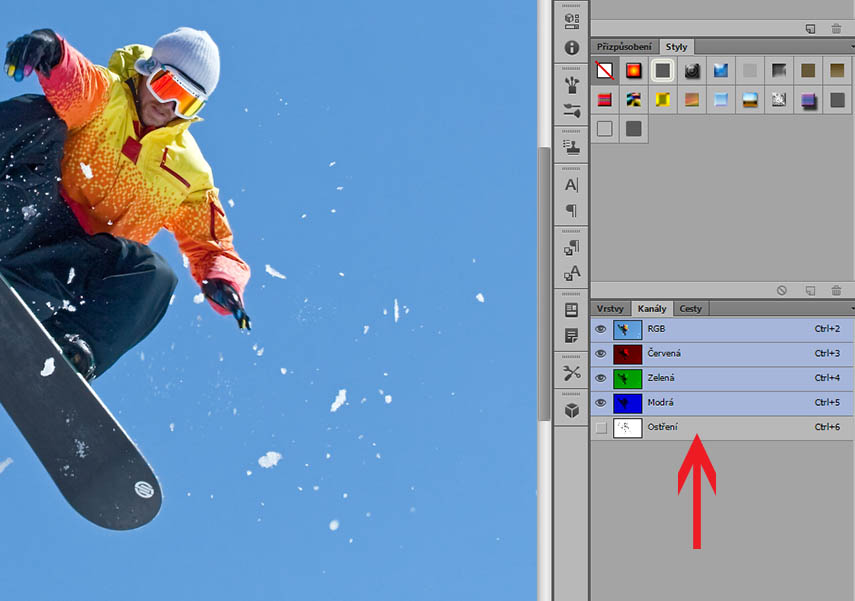Photoshop návod:
Tedy, abych promluvil česky, jedná se o metodu, kdy toužíme po zaostření konkrétního objektu ve fotografii (především jeho obrysů), přičemž ostatní oblasti si přejeme mít nezaostřené. To se hodí například, když fotografovaný objekt tvoří jen malou část snímku a větší část tvoří souvislá plocha, v níž bychom při ostření zvyšovali šum, který se při ostření zaostřuje také. Tomu se chceme vyhnout, a tak při této metodě ostření ručně vybereme pouze ty obrysy, které budeme chtít zaostřit. Po otevření fotografie klikneme na paletku Kanály a vytvoříme nový kanál použitím ikonky v dolní části paletky. Předtím je ještě možné převést fotografii do režimu LAB, ale není to bezpodmínečně nutné.


Nově vzniklý kanál si nějak příhodně a vtipně pojmenujeme - moc se mi líbil název "Ostření".

Nadešel čas zkopírovat snímek do nově vzniklého kanálu. Klikneme na snímek v RGB (jsou vybrány všechny tři kanály) a zrušíme výběr nového kanálu. Klávesovou zkratkou Ctrl+A vybereme celou fotografii, klikneme na nový kanál (+ zrušíme RGB) a známou klávesovou zkratkou Ctrl+V vložíme snímek do nového kanálu ve stupních šedi. Na obrázcích níže je vidět, že to samé, jen v jisté obměně) jsem provedl v režimu LAB - vybral jsem kanál "L-světlost" a zkopíroval jej do nového kanálu "Ostření".
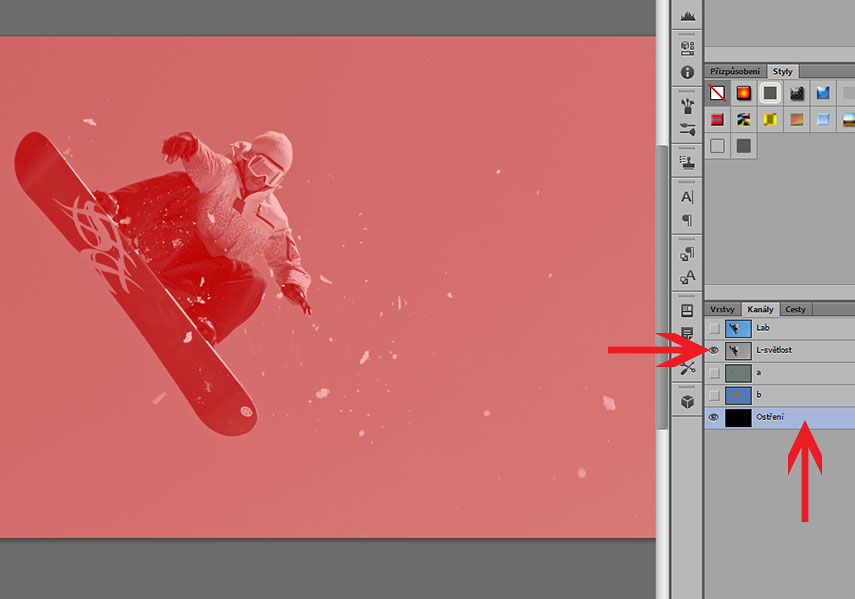

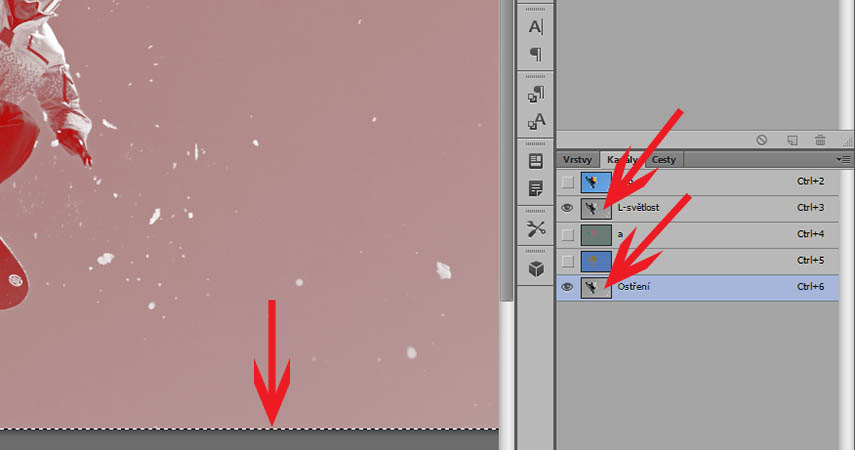
Dalším krokem je nalezení obrysů na fotografovaném objektu a jejich izolace od zbytku plochy snímku. V nabídce Filtr přejdeme do podnabídky Stylizace a zvolíme příkaz Hledat obrysy (Find Edges). Použití filtru zvýraznilo všechny viditelné obrysy na fotografii (včetně těch jemných a drobných), v čemž je možné v některých případech vidět jistý problém, a tak v následujících krocích určíme, které okraje (dejme tomu ty nejzřetelnější) se budou zaostřovat.


Klávesovou zkratkou Ctrl+L zobrazíme dialog okno Úrovně. Bílým pravým jezdcem (kterým se ovlivňuje oblast světel) hledáme polohu, v níž zlikvidujeme nadbytečné obrysy (které nechceme ostřit). Pomoci si můžeme ale i černým jezdcem, ovlivňujícím oblast stínů.

Ač se to může zdát kontraproduktivní, v dalším kroku, v němž budeme ještě více upřesňovat oblasti k zaostření, použijeme Gaussovské rozostření! To vytvoří pozvolnější přechody mezi oblastmi, které se budou zaostřovat a těmi, které zůstanou bez ostření. Rozostření oddálí budoucí výběr od obrysů (hran) objektu na fotografii. Jako poloměr je možné použít 3 - 8 obrazových bodů.

Následně můžeme (doporučuji) znovu použít ladění za pomocí Úrovní, které jsme už jednou provedli. Rozostření se z větší části ztratí a obrysy budou vypadat mnohem zřetelněji. Jsme-li spokojeni, potvrdíme tlačítkem OK a přistoupíme k závěrečným úpravám. V nabídce "Výběr" zvolíme "Načíst výběr" a na dialog okně zaškrtneme "Invertovat". Ujistíme se přitom, že aktivní je kanál, který jsme si na začátku pojmenovali - v mém případě "Ostření".


Tímto krokem jsme provedli výběr a klepnutím na kanál RGB na paletě Kanály můžeme zobrazit kompozitní verzi snímku se všemi barvami i s výběrem. Omezeně můžeme ještě manuálně přidávat výběr použitím Lasa (Shift+L) anebo odstraňovat (Alt+L), ale ta nejdůležitější práce je hotova. V mém případě jsem však nejprve přešel na kanál L-světlost, kde jsem si dovolil silně ostřit obrysy za pomoci filtru Doostřit.



Doostření ovlivňuje pouze části snowboardisty (obrysy, které jsou ve výběru) a ostatní plochy oblohy zanechává v původním stavu (nezaostřuje v ní šum). A o to nám v této metodě "Ostření bez vzniku šumu v oblastech snímku, kde není fotografovaný objekt" šlo především. Po doostření obrysů dokončíme celý proces stisknutím Ctrl+D, čímž odstraníme výběr. Odstraníme pak i "pomocný kanál".